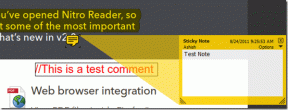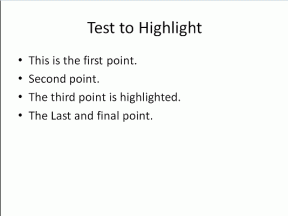Kuidas taastada iOS 12 Safaris puuduvad privaatsed vahelehed
Miscellanea / / November 29, 2021
Safari privaatsirvimise vahekaardid pakuvad ideaalset vahendit veebis surfamiseks, ilma et peaksite muretsema, et teie sirvimistegevus salvestatakse kohapeal. Lisaks sellele aitavad ka privaatsed sirvimise vahelehed veebisaitide jälgijate nurjamine. Aga mis siis, kui leiate, et see oluline funktsioon puudub?

Sellel on lihtne põhjus – veebisisu piirangud. Kui see on sisse lülitatud, blokeerivad saidipiirangud anonüümse surfamise täielikult. Ja õnneks tähendab see ka privaatse sirvimise taaslubamist, kui olete piirangute kehtestaja, üsna lihtne.
Märge: Kui olete perekonna jagamises osalev perekorraldaja, saate osalevate liikmete veebisisu piiranguid rakendada või neid tühistada.
Piirangu tühistamine
On mitmeid stsenaariume, kus veebisisu piirangud võivad olla kasulikud. Näiteks seadme kellelegi teisele üle andmine — võimalik, et alaealisele - mõneks ajaks. See võib olla kindel põhjendus, kui soovite nende sirvimistegevuse kohta üksikasjalikke andmeid. Ja mõjuval põhjusel blokeerib see ka võimaluse kasutada Safaris privaatse sirvimise vahekaarte.
Seega, kui soovite anonüümselt surfata, peate need piirangud välja lülitama.
Kas kehtestasite enne iOS 12 versioonile üleminekut veebisisu piiranguid? Kui jah, siis te ei leia neid oma iPhone'i või iPadi rakenduses Seaded (üldise all). Apple on need täielikult integreerinud uus ekraaniaja funktsioon. Vaatame, kuidas nende piirangutega mööda minna.
Samm 1: Alustage rakenduse Seaded avamisega.

2. samm: Puudutage valikut Ekraaniaeg. Nüüd peaksite nägema valikut Sisu- ja privaatsuspiirangud – puudutage seda.

3. samm: Sisestage oma ekraaniaja pääsukood (varem tuntud kui piirangute pääsukood), kui teil palutakse jätkata.

Märge: Kui te ei mäleta oma ekraaniaja pääsukoodi, kerige allolevasse jaotisesse, et saada üksikasjalikku teavet selle lähtestamiseks.
3. samm: Puudutage valikut Sisupiirangud.

4. samm: Puudutage valikut Veebisisu.

5. samm: Puudutage valikut Piiramatu juurdepääs. Olete nüüd piirangu tühistanud.

6. samm: Avage Safari ja seejärel puudutage vahekaartide vahetajat. Nüüd näete valikut Privaatne, mis tähendab, et privaatse sirvimise vahekaartide avamisel ei tohiks teil probleeme tekkida.

Kas unustasite ekraaniaja pääsukoodi?
iOS 12 ekraaniaja pääsukood on üsna kasulik, kui on vaja takistada teistel teie seadme sisupiirangutega jamada. Siiski on teil enam kui võimalik pääsukood täielikult unustada, kuna te ei pruugi seda regulaarselt kasutada. Kui see nii on, pole parooli lähtestamine lõbus kogemus.
Pääsukoodi eemaldamiseks peate oma iOS-i seadme taastama, kasutades varukoopiat, mis tehti enne ekraaniaja pääsukoodi määramist. Vastasel juhul taastate ekraaniaja pääsukoodi varukoopiast.
Pääsukoodi eemaldamiseks peate oma iOS-i seadme taastama, kasutades varukoopiat, mis tehti enne ekraaniaja pääsukoodi määramist
Kuid asjad võivad minna veelgi hullemaks. Kui te ei mäleta, millal viimati pääsukoodita varukoopia tegite, või ei varunda, siis olete supis. Peate oma iPhone'i või iPadi tehaseseaded taastama. See tähendab, et kaotate kõik oma seadme andmed ja seaded.
Tehke täielikku taastamist ainult siis, kui teil on selle protsessiga eelnev kogemus. Ja enne kui edasi lähed, oluliste üksuste varundamine iCloudi. Samuti tehke oma arvutis või Macis iTunes'i abil varukoopia. Ärge unustage oma iOS-i seadmest fotosid ja videoid käsitsi arvutisse või pilvesalvestusteenusesse üle kanda.
Kui midagi läheb valesti isegi pärast ülaltoodud soovituste järgimist, jagage tekkinud viga allolevas kommentaaride jaotises. Anname endast parima, et aidata teid lahenduse leidmisel.
Perekorraldajad
Perekonna jagamise plaani korraldajana saate kasutada Screen Time'i kaughaldusfunktsioone, et tühistada kõik kogemata pandud piirangud otse oma iPhone'is või iPadis.
Samuti saate eemaldada piirangud lastele, kes on teie pere jagamise plaani kaasatud. Tehke seda siiski ainult siis, kui arvate, et need ei vaja ranget järelevalvet.
Hoiatus: Veebisisu piirangute väljalülitamine võib teie lapsele avaldada täiskasvanutele mõeldud sisu ja te ei saa ekraaniaja kaudu privaatsetel vahekaartidel toimuvaid sirvimistoiminguid jälgida.
Samm 1: Puudutage ekraaniaja sätete ekraanil jaotises Pere pereliikme nime.

2. samm: Nüüd peaksite nägema valitud pereliikme jaoks eraldi ekraaniaja seadete paneeli. Nüüdseks peate teadma, kuidas leida suvand Sisu ja privaatsuspiirangud. Puudutage seda ja seejärel puudutage valikut Sisupiirangud, Veebisisu ja lõpuks Piiranguteta juurdepääs, et piirangud tühistada.

Seejärel peaks pereliige saama Safaris anonüümselt surfata. Loomulikult saate piiranguid igal ajal uuesti kehtestada, järgides ülaltoodud samme, et valida selle asemel suvand Piirata täiskasvanutele mõeldud sisu.
Märge: Valige rakenduses Seaded oma profiil ja seejärel puudutage valikut Perega jagamine, et lisada rohkem pereliikmeid, et lubada või piirata anonüümset sirvimist.
Teatud privaatsus tundub kindlasti hea
Kui piirangud on välja lülitatud, ei tohiks teil tekkida probleeme privaatsete vahekaartide kasutamisel anonüümseks surfamiseks. Kui jagate oma seadet kellegi teisega, ei pruugi veebisisu piirangutega korduv jamamine olla hea mõte. Sel juhul kasutage värskelt lisatud otseteede rakendus iOS 12-s piirangute sisse- või väljalülitamiseks kiire otsetee avamiseks.
Selle asemel kaaluge privaatsuskeskse brauseri kasutamist nagu Firefox Focus. See kerge brauser on mõeldud sisu ja jälgimiskaitse blokeerimiseks. Saate isegi kasutada Focust iPhone'is või iPadis Safari sisu blokeerijana.
Teie brauser jälgib teie süsteemi operatsioonisüsteemi, IP-aadressi, brauserit ning ka brauseri pistikprogramme ja lisandmooduleid.